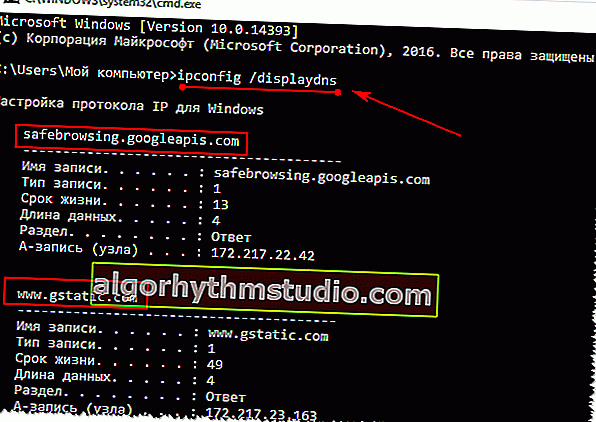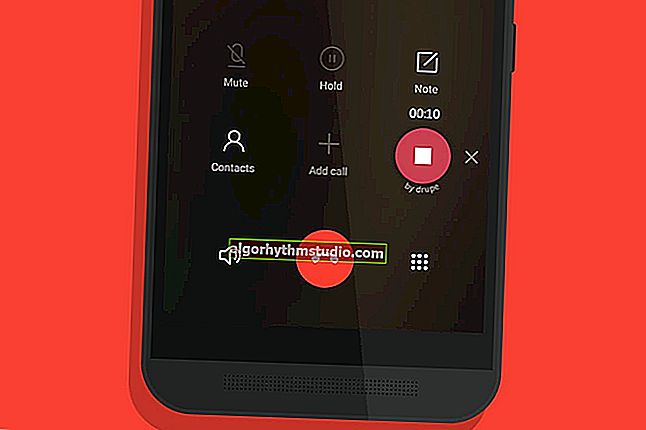Cómo ver el historial de visitas a sitios, incluso si se elimina

Pregunta de usuario
Hola.
¿Puede decirme si los sitios que visité están guardados en algún lugar de la computadora? El hecho es que leí un artículo interesante, pero no recuerdo en qué sitio ...
¡Buen día!
El historial completo de las páginas visitadas (y por fecha y hora) se guarda en el historial del navegador. Dicho registro, por cierto, se encuentra en cualquier navegador normal.
En este artículo, le mostraré cómo abrir esta revista y ver cuándo y qué páginas se vieron. También mencionaré varias opciones para ver el historial de visitas si el diario ya se ha borrado.
Entonces...
? ¡Ayuda!

Para que nadie pueda ver su historial de visitas a ciertos sitios, use utilidades de limpieza especiales
*
Ver el historial de visitas en un navegador:
Cromo
Opción número 1
Presione una combinación simple de botones Ctrl + H - una ventana con historial debería abrirse automáticamente (nota: H - Historial) .
Opción número 2
Basta con copiar la dirección: chrome: // history / y pegarla en la barra de direcciones del navegador. ¡Simple y fácil!
Opción número 3
En la esquina superior derecha de la ventana del navegador, debe hacer clic en el icono con "tres puntos"; en la lista que se abre, seleccione la pestaña "Historial" (vea la captura de pantalla a continuación).

A continuación, verá varias de las páginas visitadas más recientemente. Si necesita más información sobre las visitas, haga clic en el enlace "Historial" .
¡Consejo! Por cierto, para abrir la última pestaña (que cerró), presione la combinación de teclas Ctrl + Shift + T.

A continuación, verá una lista completa de todas las visitas: por fecha, hora (vea el ejemplo a continuación). También puede buscar una página por su nombre (menú superior).
En general, puedes encontrar rápidamente los sitios que visitaste ...

*
Ópera
Opción número 1
Mantenga presionados los botones Ctrl + H al mismo tiempo (como en Chrome).
Opción número 2
Haga clic en en la esquina superior izquierda del "Menú" y seleccione la pestaña "Historial" . Entonces tendrás la oportunidad:
- abrir una revista (historial de visitas);
- borre su historial de navegación (por cierto, también puede mantener presionados los botones Ctrl + Shift + Supr para esto);
- o ver algunas de las últimas páginas visitadas (ejemplo a continuación).

Por cierto , la revista en sí, en mi opinión, es incluso más cómoda que en Chrome. Aquí también puede buscar en el historial por un nombre de página específico, en el costado hay un rubricador conveniente por fecha: hoy / ayer / antiguo.

*
Firefox
Opción número 1
Para abrir la ventana de registro de la visita, la prensa Ctrl + Shift + H combinación de teclas .
Opción número 2
También puede llamar a la revista accediendo al menú: en la esquina superior derecha debe hacer clic en el icono con "tres líneas" - en la subventana que se abre, seleccione "Diario" (vea la pantalla a continuación ?).

Por cierto , en Firefox el historial de visitas (ver la pantalla de abajo), en mi opinión, está hecho casi a la perfección: puedes ver el historial de hoy, el de ayer, de los últimos 7 días, de este mes, etc.
Puede hacer una copia de seguridad o exportar / importar registros. En general, ¡todo lo que necesita está a mano!

*
Borde
Opción número 1
Presione la combinación de botones en el teclado Ctrl + H : se abrirá un pequeño menú lateral con un registro en la ventana superior derecha del programa (ejemplo en la captura de pantalla a continuación).
Opción número 2
Haga clic en el menú "Centro" (ubicado en la esquina superior derecha del programa), luego cambie la pestaña de favoritos a la revista (vea el número 2 en la captura de pantalla a continuación).
En realidad, aquí puedes encontrar toda la información necesaria (por cierto, aquí también puedes borrar el historial de visitas).

*
Si se ha eliminado una historia, ¿se puede averiguar?
No siempre ni del todo ... También importa cómo se aclaró esta historia y cuándo.
Si, por ejemplo, se utilizaron especiales. utilidades para la destrucción completa de la historia, entonces prácticamente no hay posibilidad. Y si una simple limpieza utiliza la función habitual del propio navegador (e incluso recientemente), entonces las posibilidades son mucho mayores. Daré varios métodos de trabajo a continuación ...
*
? Método 1: usar la caché de DNS
Si, después de borrar el historial en el navegador, no reinició la computadora / computadora portátil, puede encontrar los dominios a los que se realizaron las transiciones en la caché de DNS. Estas, por supuesto, no son direcciones de páginas específicas, pero aún así puedes averiguar algo ...
Otra desventaja de este método: que, además de las conexiones de los usuarios, mostrará las direcciones de servicio utilizadas por su sistema, aplicaciones antivirus, etc.
Y entonces, cómo ver el historial usando DNS:
- Primero, abra la línea de comando: presione la combinación de teclas Win + R , y en la ventana que se abre, ingrese el comando CMD , presione Enter;

Cómo iniciar el símbolo del sistema: forma universal para Windows 7, 8, 10
- Luego, en la línea de comando, ingrese ipconfig / displaydns y presione Enter.
- Debería aparecer una lista de dominios que se han visitado. Mira, analiza, saca conclusiones ? ...
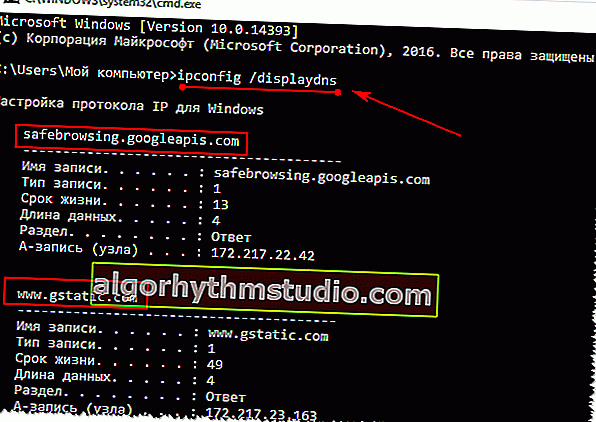
Caché de DNS
- Por cierto, si desea borrar la caché de DNS, escriba ipconfig / flushdns en la línea de comando y presione Entrar (o simplemente reinicie su computadora).
? ¡Ayuda!

Varias formas de abrir el símbolo del sistema en diferentes ventanas
*
? Método 2: usar software de recuperación de datos
El historial de navegación del navegador se almacena en archivos regulares en su disco duro (como cualquier otro archivo). Y cuando los elimine, también puede intentar recuperarlos utilizando programas de recuperación de datos (de los cuales hay cientos ahora).
El tema de la recuperación es bastante extenso, por lo que le recomiendo que lea el artículo, cuyo enlace se encuentra a continuación. En él, mostré cómo encontrar y recuperar documentos de Word / Excel (el principio de funcionamiento será similar).
? ¡Ayuda!

Cómo recuperar un documento de Word o Excel no guardado (consulte el subtítulo "Encontrar un documento eliminado en su disco duro")
Dónde encontrar los archivos para recuperar:
Google Chrome:
C: \ Users \ (nombre de usuario) \ AppData \ Local \ Google \ Chrome \ User Data \ Default \ almacenamiento local
Mozilla Firefox:
C: \ Users \ (nombre de usuario) \ AppData \ Roaming \ Mozilla \ Firefox \ Profiles \
Microsoft Edge:
C: \ Users \ (nombre de usuario) \ AppData \ Local \ Microsoft \ Windows \ History
*
? Método 3: instale un programa para monitorear las acciones del usuario
Si desea saber qué direcciones y sitios visitará el usuario en el futuro, en este caso, puede instalar un archivo especial. un programa para monitorear las acciones y el trabajo del PC.
No solo mostrará las direcciones, sino también todos los programas en ejecución, el tiempo de funcionamiento, el tiempo de encendido / apagado de la PC (también puede tomar capturas de pantalla del escritorio), etc. En general, ¡puede averiguar todo lo que se hace en la computadora!
Hablé sobre cómo configurarlo y qué elegir en uno de mis artículos, el enlace a continuación.
? ¡Ayuda!

Cómo realizar un seguimiento de las horas de trabajo de los empleados: descubra lo que hacen en una PC
Programas de control: Office metric, JETLOGGER, Kickidler, Time Doctor, CleverControl, Stakhanovets, CrocoTime.
Nota: Quiero recordarles a todos que el uso de dicho software para monitorear a los empleados en computadoras u otros dispositivos para los cuales no tiene suficientes derechos de acceso (y poderes) se considera una violación de las leyes federales y estatales de Rusia.
*
? Método 4: restaure el sistema usando checkpoint
Si tiene un punto de control para la recuperación del sistema, también puede ayudar a restaurar el historial (se crean automáticamente de forma predeterminada en Windows XP, 7, 8; en Windows 10, su creación automática está deshabilitada).
Tengo una publicación de blog separada dedicada a este tema. A partir de él, aprenderá cómo ver qué puntos de recuperación hay en el sistema y cómo volver al deseado (enlace a continuación).
? ¡Ayuda!

Cómo reparar Windows 10: instrucciones paso a paso.
Contras: No siempre hay puntos de control con la fecha deseada. No se restaura todo el historial (Internet Explorer tiene una oportunidad ...).
*
Eso es todo por ahora ...
¡Los complementos sobre el tema son bienvenidos!
¡Buena suerte a todos!
?
Primera publicación: 21.10.2017
Corrección: 30/01/2020